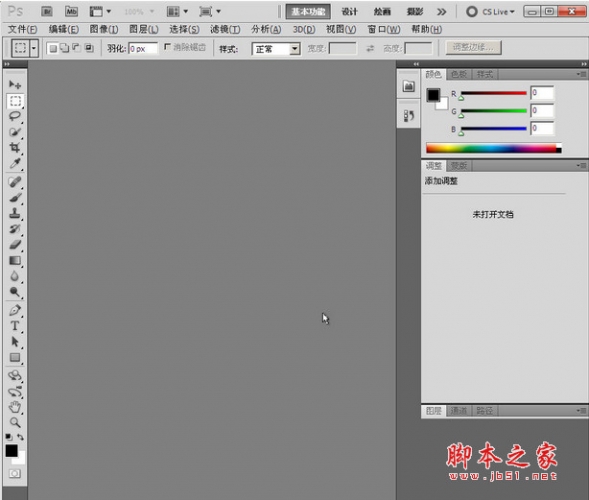ps中gif动画怎么渲染成视频?
tzyzxxdjzx
ps中想要将gif格式导出为视频格式,该怎么制作呢?下面我们就来看看详细的教程。

1、首先启动Photoshop cs5,执行ctrl+o组合键,打开一份gif文件。

2、为了和视频效果对比,点击动画面板中的播放按钮查看动画效果。

3、执行文件菜单,选择导出中的渲染视频选项。

4、在渲染视频对话框中,点击选择文件夹按钮设置导出位置为桌面。

5、接着设置帧速率为24,点击右上角的渲染按钮。

6、在桌面上找到渲染导出的文件,双击打开查看视频效果。

以上就是ps把gif动画转换成视频格式的教程,希望大家喜欢,请继续关注脚本之家。
相关推荐: